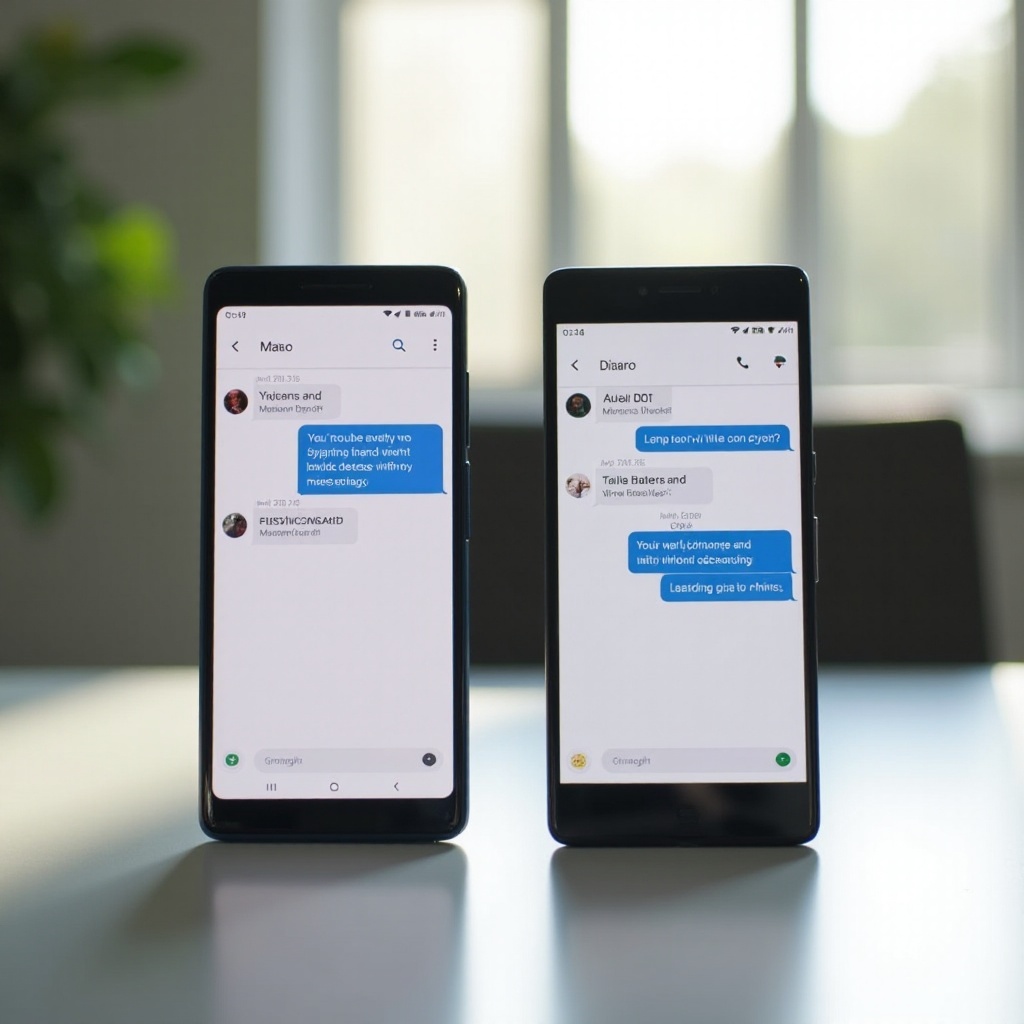
Introdução
Sincronizar mensagens SMS entre telefones Pixel é um tópico que gera um interesse significativo entre os usuários que buscam uma comunicação perfeita entre múltiplos dispositivos. Seja por conveniência pessoal ou razões profissionais, manter todas as suas mensagens em um único lugar é simples com as ferramentas certas. Este guia explora vários métodos para sincronizar mensagens SMS em telefones Pixel e aborda problemas comuns que você pode encontrar. Ao final, você terá uma compreensão abrangente de como configurar, sincronizar e solucionar problemas de mensagens SMS em dispositivos Pixel.
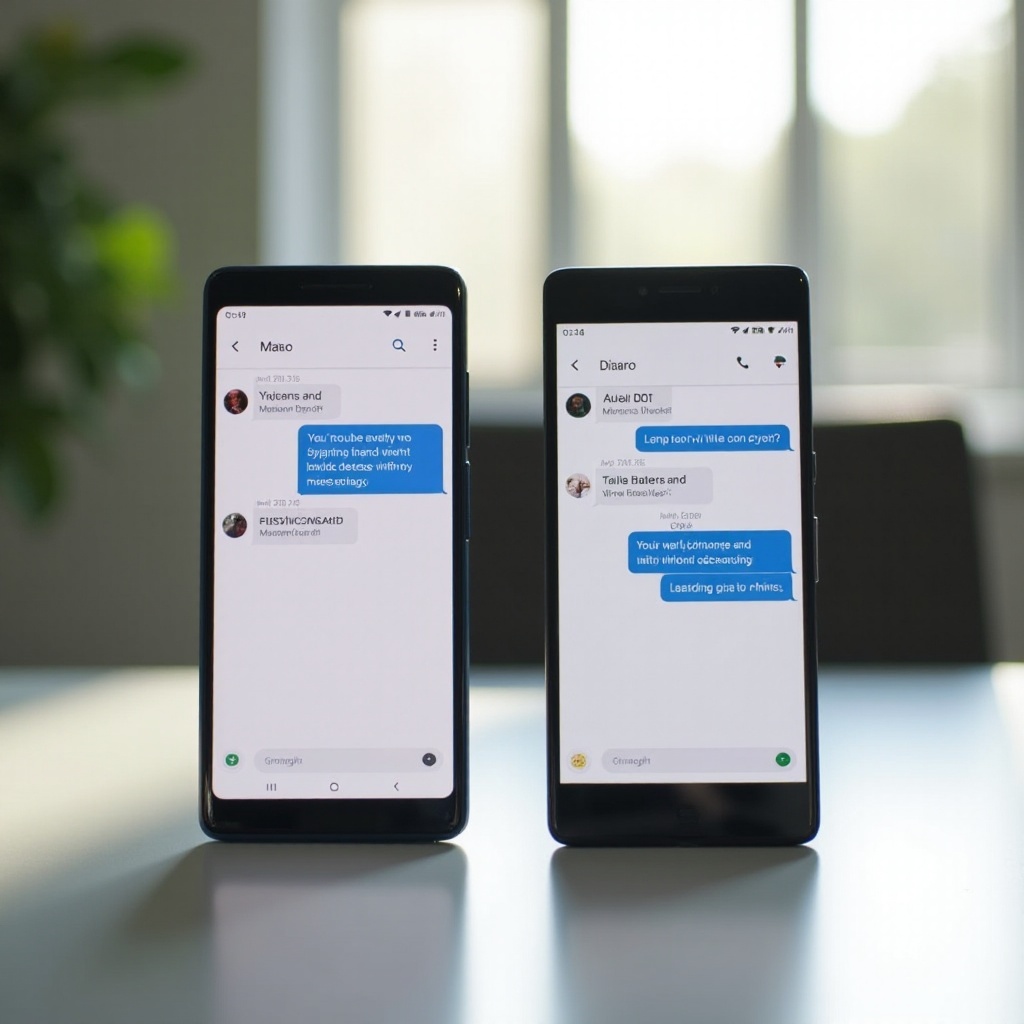
Por que Sincronizar Mensagens SMS?
A sincronização de mensagens SMS oferece várias vantagens. Primeiro, garante que todas as suas comunicações importantes estejam disponíveis, independentemente de qual dispositivo você está usando. Isso é particularmente essencial para aqueles que alternam entre vários telefones Pixel. Sincronizar mensagens SMS também pode servir como um backup vital, protegendo seus dados contra perda devido a roubo, danos ou falha do dispositivo.
Outra razão para sincronizar mensagens é a conveniência que proporciona. Se você frequentemente alterna entre dispositivos para uso profissional e pessoal, apreciará a capacidade de acessar todas as suas mensagens de texto em um só lugar. Isso pode simplificar seu fluxo de trabalho e aumentar a produtividade. Além disso, pode eliminar o incômodo de perder mensagens importantes simplesmente porque foram recebidas em um dispositivo diferente do que você está usando no momento.
Essencialmente, sincronizar mensagens SMS entre telefones Pixel garante que você esteja sempre conectado e atualizado, o que é inestimável tanto para a vida pessoal quanto profissional.
Configurando o Google Messages para Web
O que é o Google Messages para Web?
O Google Messages para Web é um recurso que permite enviar e receber mensagens SMS do seu computador, usando seu navegador da web. Isso significa que você pode acessar suas mensagens de texto sem precisar pegar o telefone, proporcionando uma maneira fácil e eficiente de gerenciar sua comunicação.
Guia Passo a Passo para Configuração
Configurar o Google Messages para Web é simples:
- Abrir o Google Messages no seu telefone Pixel: Certifique-se de ter a versão mais recente do aplicativo.
- Navegar até o menu de três pontos: Localizado no canto superior direito, toque nele e selecione ‘Mensagens para Web’.
- Abrir a página do Google Messages para Web: No seu computador, acesse https://messages.google.com/web.
- Escanear o código QR: Use seu telefone Pixel para escanear o código QR exibido na tela do computador.
- Parear seu dispositivo: Os dois dispositivos serão sincronizados, permitindo que você envie e receba mensagens do seu computador.
Sincronizando em Múltiplos Dispositivos
Um dos grandes recursos do Google Messages para Web é que você pode vincular suas mensagens a vários computadores. No entanto, se você estiver sincronizando entre vários telefones Pixel, o Google Messages para Web só sincronizará mensagens enviadas ou recebidas desde a configuração mais recente nesse dispositivo. É importante notar que o Google Messages para Web facilita o gerenciamento de mensagens a partir de um computador, em vez de entre vários telefones diretamente.
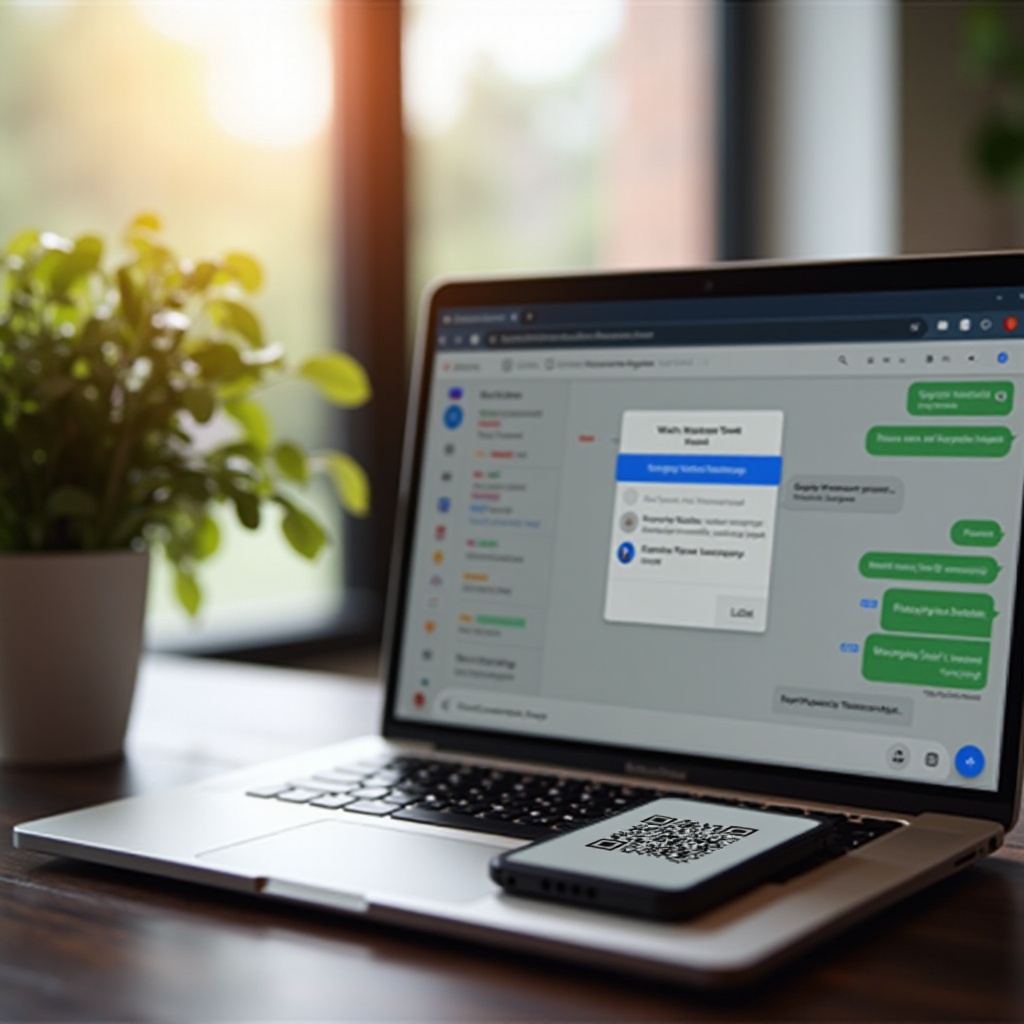
Usando Aplicativos de Terceiros para Sincronização de Mensagens SMS
Embora o Google Messages para Web seja uma solução robusta, alguns usuários preferem aplicativos de terceiros devido a seus recursos adicionais e flexibilidade. Esses aplicativos muitas vezes podem proporcionar uma experiência mais perfeita ao sincronizar mensagens SMS diretamente entre vários dispositivos.
Configurando e Usando o Pulse SMS
O Pulse SMS é um aplicativo popular de terceiros, projetado especificamente para gerenciamento de mensagens de texto em múltiplos dispositivos. Veja como configurá-lo:
- Baixar e Instalar o Pulse SMS: Disponível na Google Play Store.
- Criar uma conta: Será necessário inscrever-se em uma conta do Pulse SMS para utilizar o recurso de sincronização.
- Fazer login em todos os dispositivos: Certifique-se de que você está conectado na mesma conta em todos os telefones Pixel que deseja sincronizar.
- Ativar a Sincronização: O Pulse SMS manterá automaticamente suas mensagens sincronizadas em todos os dispositivos registrados.
Sincronizando com o MightyText
Outra opção robusta é o MightyText, que possui suporte para sincronização de SMS junto com outras ferramentas de produtividade:
- Instalar o MightyText: Baixe na Google Play Store.
- Conectar à sua conta Google: Isso vinculará suas mensagens SMS à sua conta.
- Parear seus dispositivos: Após a instalação, siga os prompts na tela para conectar dispositivos adicionais.
- Acessar mensagens em qualquer dispositivo: O MightyText sincroniza suas mensagens em todos os dispositivos vinculados, garantindo uniformidade e acessibilidade.
Resolvendo Problemas Comuns de Sincronização
Ao sincronizar mensagens SMS, alguns problemas comuns podem surgir. Estes incluem falhas na sincronização, mensagens ausentes ou problemas de conectividade. Resolver esses problemas rapidamente pode salvá-lo de perder comunicações importantes.
Assegurando que as Configurações de Sincronização estejam Corretamente Configuradas
Às vezes, os problemas de sincronização são devido a configurações incorretas. Sempre verifique:
– Status da Conta: Certifique-se de que você está conectado à conta correta em todos os dispositivos.
– Permissões: Conceda todas as permissões necessárias ao aplicativo de sincronização em todos os dispositivos.
– Conectividade de Rede: Uma conexão de internet estável é essencial para a sincronização de SMS.
Dicas para Resolver Problemas de Conectividade e Sincronização
Para manter uma sincronização estável, considere o seguinte:
– Reiniciar Dispositivos: Simplesmente reiniciar seus dispositivos pode resolver muitos problemas de sincronização.
– Reinstalar Aplicativos: Às vezes, desinstalar e reinstalar o aplicativo de sincronização pode corrigir inconsistências.
– Limpar Cache e Dados: Isso pode ajudar a resolver quaisquer problemas subjacentes com a funcionalidade do aplicativo.
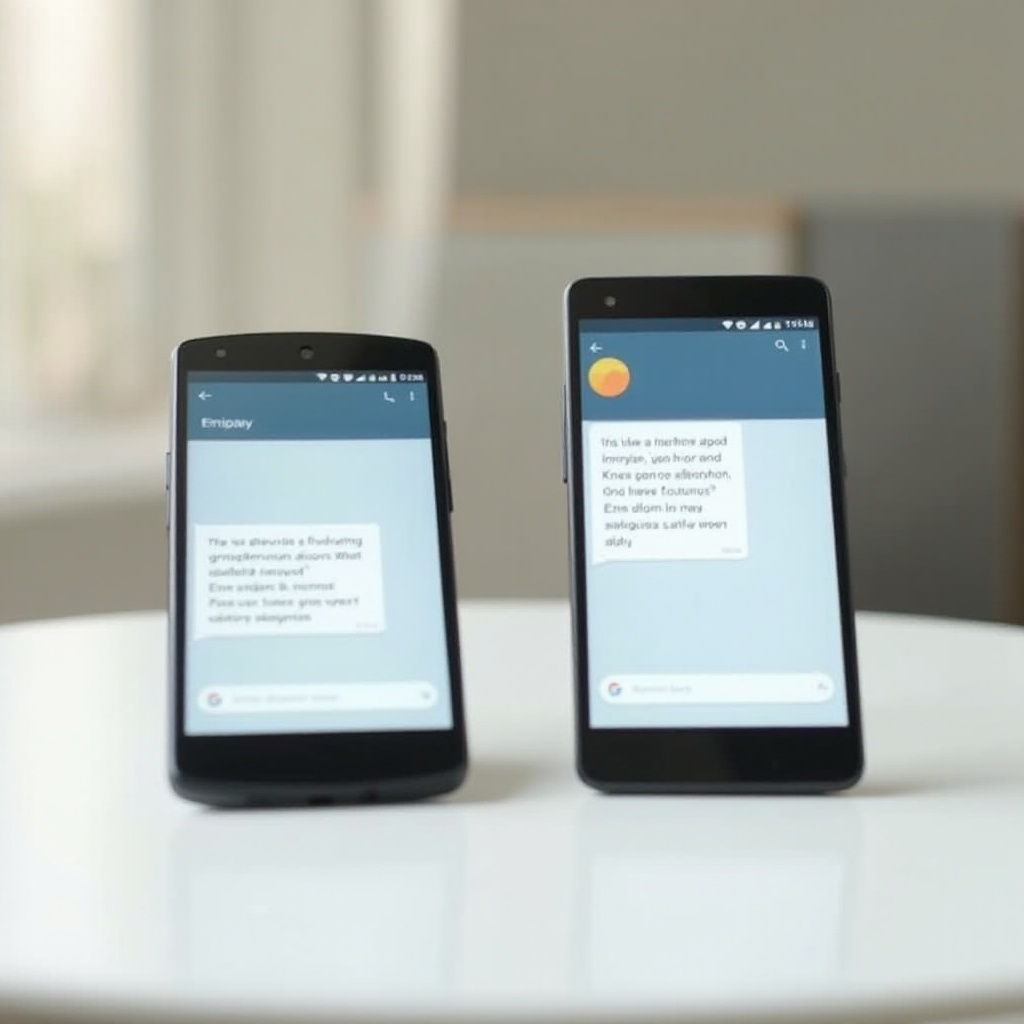
Conclusão
Sincronizar mensagens SMS entre telefones Pixel é uma maneira conveniente de manter suas comunicações simplificadas e acessíveis. Se você optar por usar o Google Messages para Web ou aplicativos de terceiros como o Pulse SMS e o MightyText, compreender a configuração e os problemas potenciais pode garantir uma experiência tranquila. Com as diretrizes fornecidas neste blog, você pode manter uma comunicação coesa em todos os seus dispositivos Pixel com facilidade.
Perguntas Frequentes
Posso sincronizar mensagens SMS entre um telefone Pixel e um dispositivo não Pixel?
Sim, você pode. Muitos aplicativos de terceiros, como Pulse SMS e MightyText, oferecem sincronização entre dispositivos, permitindo que você sincronize mensagens entre dispositivos Pixel e não Pixel.
Como posso garantir que minhas mensagens SMS permaneçam privadas e seguras durante a sincronização?
Para garantir privacidade e segurança, sempre use aplicativos confiáveis e habilite medidas de segurança apropriadas, como autenticação de dois fatores quando disponível. Além disso, certifique-se de baixar aplicativos de fontes oficiais, como a Google Play Store.
Existem limitações ao sincronizar mensagens SMS em telefones Pixel?
Uma limitação a ser observada é que o Google Messages para Web não sincroniza diretamente mensagens entre telefones, mas sim entre telefone e navegador web. Além disso, a sincronização de mensagens pode depender da conexão com a internet e da configuração correta do aplicativo.
